Les actions de relance permettent à la fois de noter des « mémos » quant aux actions de relance déjà réalisées, mais aussi d’inscrire des rappels pour les actions à mener prochainement. Elles évitent ainsi de recourir à d'autres outils en dehors de LDCompta (Agenda, Bloc-notes...).
Ces actions de relance sont saisies :
A savoir : la modification de la date de rappel ou le marquage du rappel comme étant Terminé peuvent être fait directement depuis la liste des actions de relance : il n’est pas nécessaire d’appeler l’action en modification pour cela. Il suffit de cliquer dans la colonne Term. sur la ligne correspondant à l'action de relance, ou au clavier en sélectionnant la ligne souhaitée, puis en appuyant sur la barre d'espacement.
Remarque : une option Afficher le descriptif est disponible en haut à droite de la fenêtre présentant la liste des actions de relance. En cochant cette option, une colonne Descriptif apparait en droite de la colonne où figure le titre de l'action. Ainsi, si on exporte une liste des actions de relance dans un tableur, on peut récupérer toutes les informations liées aux actions de relance, y compris ce texte descriptif.
Toujours dans cette fenêtre de gestion des actions de relance, on dispose de 3 boutons :
Lorsqu’on crée une action de relance, on dispose des champs suivants :
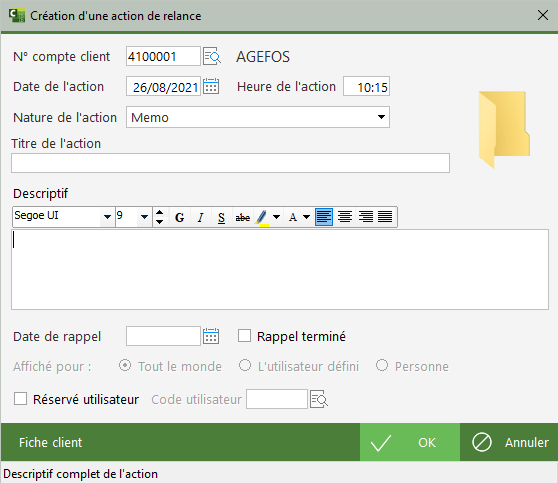
En complément, on peut aussi indiquer que l’action de relance est « réservée » à un utilisateur : cela signifie que cette action sera masquée à tous les utilisateurs autres que celui indiqué en regard de cet indicateur, sauf à ceux disposant d’un accès de niveau Administrateur.
Il est également possible d’associer un ou plusieurs documents à cette action de relance, via le module GED intégré à LDCompta. Utilisez pour cela le gros bouton GED présenté en haut à droite de la fenêtre : clic droit pour ajouter un document, ou glisser/déposer à la souris de documents sur ce bouton.
On dispose ainsi d’un outil assez complet pour centraliser toutes les informations nécessaires à une relance client efficace.
Chaque fois que vous imprimez des lettres de relance (impression au sens large, ce peut être un simple envoi par mail), il est possible de créer automatiquement une action de relance pour chaque client concerné, la lettre de relance elle-même étant enregistrée en PDF dans la GED du compte client concerné, tout en étant visualisable depuis l’action de relance.
Cela se configure dans la Fiche Société (menu Fichier/Fiche société), sur l’onglet Tiers.
Au bas de cet onglet, il faut cocher l’option Créer une action à chaque impression d’une lettre de relance et renseigner la nature qui sera affectée à ces actions créées automatiquement (par exemple : Lettre).
On peut aussi à cet endroit-là demander à ce que ces actions soient créées avec la coche Rappel terminé marquée dès la création. Ainsi, ces actions sont enregistrées, mais n'apparaissent pas par défaut dans la liste des actions de relance, puisque celle-ci ne présente par défaut que les actions ayant un rappel actif.
Le champ suivant proposé dans ce cadre Actions de relance client de la Fiche Société permet d’interdire toute modification des actions de relance antérieures. En clair, cela signifie que les actions de relance ne peuvent être modifiées que le jour où elles sont créées et pas au-delà, sauf par les utilisateurs disposant du niveau d’accès Administrateur.
Enfin, le champ Statut Terminé automatique va marquer en Rappel terminé toutes les actions de relance des clients n'ayant plus aucune écriture en situation de relance (c'est à dire plus aucune écriture non lettrée ou lettrée partiellement, ayant un niveau de relance renseigné). Ce marquage est fait implicitement chaque fois qu'on demande l'affichage des actions de relance d'un client, que ce soit dans le widget Actions de relance du tableau de bord, dans la fenêtre principale de gestion des actions de relance ou encore dans la fenêtre de modification des relances pour un client donné.
Rappel : même si vous n'avez pas activé cette option dans la Fiche société, il reste possible de demander à faire ce marquage : on dispose pour cela du bouton Terminer auto dans la fenêtre principale de gestion des actions de relance.
 Chapitre précédent Chapitre précédent
|
 Chapitre parent Chapitre parent
|
Chapitre suivant 
|